
Inhalt
- Was tut es?
- Cortex-Angebote sparen Zeit beim Einkaufen
- Boosting fokussiert Ihren Prozessor auf das Spiel
- Einfache Freigabeoptionen
Razer Cortex, eine Software, die von Razer entwickelt wurde, um Ihr Spielerlebnis zu verbessern, bietet genau das und noch viel mehr. Als ich anfing, Cortex zu verwenden, hieß es immer noch Razer Game Booster, weil das alles war, was es damals tat. Zusätzlich zur Verbesserung Ihres Spiels bietet es eine Vielzahl weiterer Funktionen, mit denen Sie Ihr Spiel optimieren und vereinfachen sowie die Leistung des Spiels selbst verbessern können.
Was tut es?
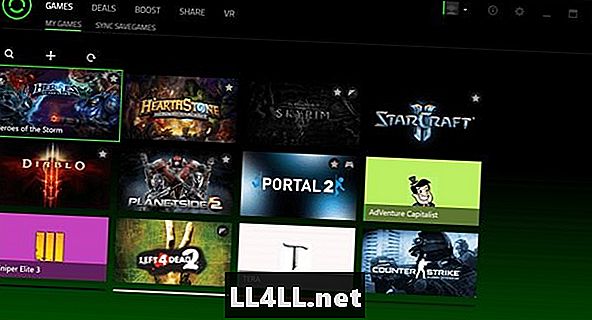
Das Hauptziel der Software ist es, ein Hub / Launcher für Ihre Spiele zu sein. Beim Herunterladen scannt es automatisch Ihren Computer, um herauszufinden, welche Spiele Sie bereits haben, und fügt sie Ihrer Bibliothek hinzu. Sollte es dennoch vorkommen, dass beim ersten Scan ein Spiel ausbleibt, können Sie mithilfe einer integrierten Funktion Ihr System nach weiteren Titeln durchsuchen. Sobald Sie alle Ihre Spiele in Ihrem Launcher haben, können Sie Ihre Favoriten markieren und mit dem Spielen beginnen.
Während Sie spielen, verschiebt der Launcher Ihre am meisten gespielten Spiele nach oben und Ihre am wenigsten gespielten Spiele nach unten, um den Zugriff auf Ihre Lieblingsspiele zu erleichtern. Wenn Sie Razer Cortex starten, wird auch Ihr Spiel automatisch verbessert.
Cortex-Angebote sparen Zeit beim Einkaufen
Das neueste Feature, Cortex Deals, befindet sich noch in der Beta-Phase, war jedoch noch nie ein äußerst nützliches Tool. Es vergleicht die Verkäufe vieler Top-Online-Spieleverkäufer, von Steam bis Gamestop und allem dazwischen. Dieses Tool ist außerordentlich nützlich und spart Zeit, wenn Sie vor dem Kauf einkaufen möchten. Sie können eine Wunschliste zusammenstellen, um die Suche nach guten Angeboten noch schneller als bei Cortex zu machen.
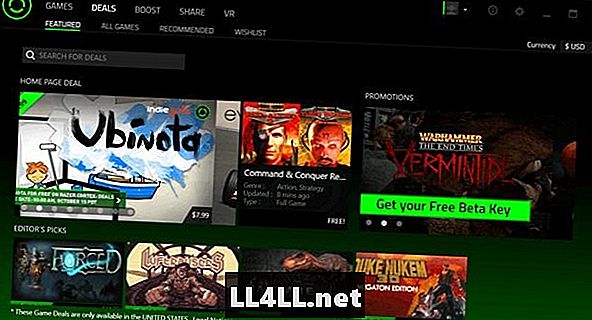
Wie bereits erwähnt, werden alle Ihre Spiele gefunden und im Startfenster unter der Registerkarte "Spiele" abgelegt, sodass Sie sie nicht über die einzelnen Startprogramme starten müssen.
Wenn Cortex Deals gut klingen, aber nicht ausreichen, um eine kostenlose Software herunterzuladen, sollte das nächste Feature das Richtige sein: Ich spreche von Boost. Diese wundervolle Registerkarte entführt Sie in das Reich des schnelleren Spielens, wovon jeder von uns träumt.
Boosting fokussiert Ihren Prozessor auf das Spiel
Es gibt einen großen grünen Knopf mit den Worten "Boost Now", der alle unnötigen Prozesse beendet und Ihrem Computer hilft, sich darauf zu konzentrieren, Ihr Spiel schnell und reibungslos auszuführen. Es verfügt über zwei große verschiedene Boost-Stufen und unzählige kleine Verbesserungen in den Unterregistern, um es perfekt für Ihr System zu machen. Die Boost-Levels sind benutzerdefiniert und werden empfohlen. Ich hatte noch nie Grund, den benutzerdefinierten Boost-Bereich zu verwenden, und Sie können damit jeden Prozess beenden, auch den, der Ihr System ausschaltet. Wenn Sie also nicht wissen, was Sie tun, ist es möglicherweise klüger, die empfohlene Boost-Stufe einzuhalten.
Etwas versteckt im benutzerdefinierten Boost-Modus, jedoch in der Kategorie "Andere", finden Sie eine sehr praktische Schaltfläche mit der Aufschrift "Spiel auf Game Desktop starten", wenn Sie dieses Kontrollkästchen aktivieren und ein Spiel aus Cortex starten, um Ihr Spiel zu verbessern Die Leistung ist immens und vereinfacht sogar den Desktop Ihres PCs, um das Gameplay zu verbessern.
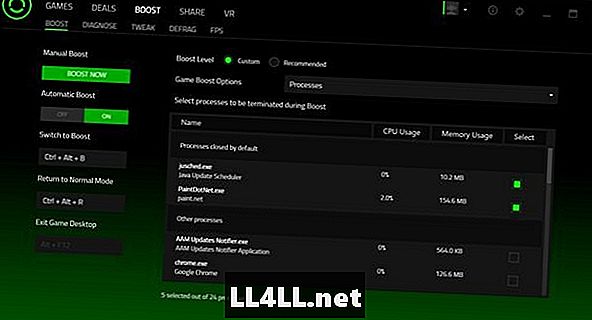
Die Boost-Unterregisterkarten sind etwas komplexer und in zwei Bereiche unterteilt
Diagnose, Optimierung, Defragmentierung und FPS.
Auf der Registerkarte Diagnose können Sie einen Diagnosescan ausführen, um wichtige Systemdetails abzurufen, damit Sie besser entscheiden können, wo Ihre Einstellungen vorgenommen werden sollen, oder bei Problemen genauere Hilfe anfordern.
Die Registerkarte Tweak funktioniert ähnlich wie die Registerkarte Boost, ist jedoch dauerhafter und optimiert die tatsächlichen Einstellungen Ihres PCs, um die Leistung des Spiels zu steigern.
Daneben befindet sich die Registerkarte Defragmentieren, auf der Sie einzelne Spiele ausführen können, um Dateien aufzunehmen, die während Aktualisierungen oder Abstürzen verschoben wurden, und um sie erneut zu verbinden, damit das Spiel einfacher ausgeführt werden kann.
Zuletzt gelangen wir zur Registerkarte FPS (Frames Per Second), einem praktischen Tool, mit dem Sie Ihre Frames im Spiel in einer Ecke Ihrer Wahl anzeigen können. Hier erfahren Sie, inwieweit Cortex Ihrem System hilft, Ihre Spiele auszuführen.
Einfache Freigabeoptionen
Der Freigabebereich von Razer Cortex ist eine weitere wunderbare Erweiterung, die es dem Benutzer ermöglicht, Screenshots und / oder Screenshots mit nur einem Tastendruck nahtlos aufzunehmen. Diese werden auf Ihrem Desktop gespeichert, sodass Sie sie bearbeiten und auf Ihre bevorzugte Freigabeseite hochladen können.
Das Programm unterstützt zwar kein Live-Streaming, aber die Videoerfassungssoftware ist wirklich recht gut. Das Programm wurde vor kurzem um den Abschnitt VR erweitert, der nicht unbedingt mit dem Teilen zusammenhängt. Auf dieser Seite wird das OSVR-System (Open Source Virtual Reality) mit einem Link erläutert, über den Sie weitere Informationen erhalten.
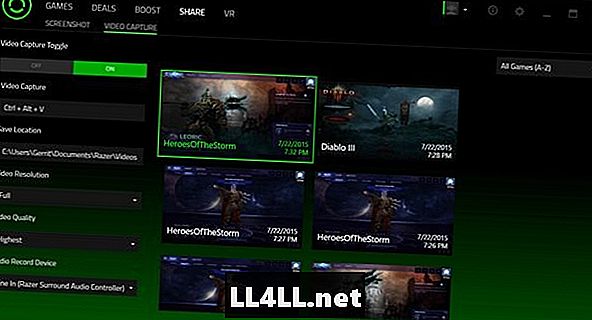
Alles in allem ist Razer Cortex eine schöne Software, die jeder ausprobieren sollte!
Unsere Bewertung 9 Razer Cortex ist eine sehr schöne Software, die Boosting, Verkaufsvergleich und nahtlose Videoerfassung in einem benutzerfreundlichen Programm bietet.